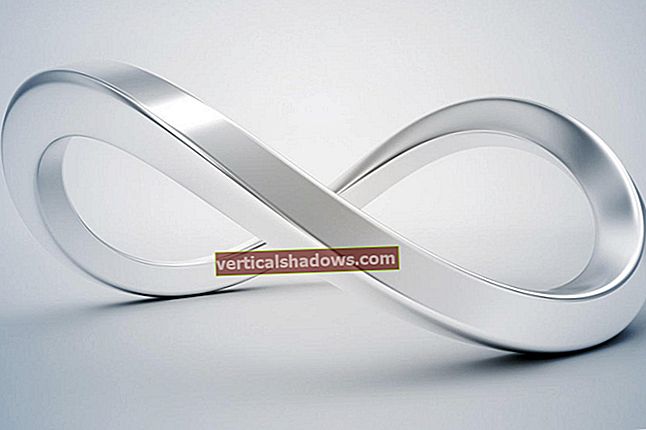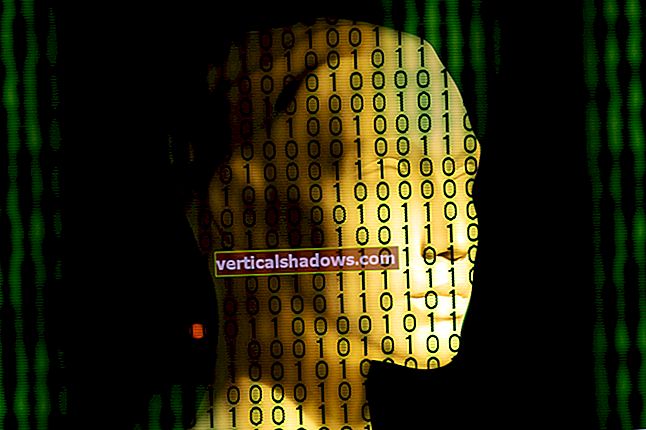Java izstrādes komplekts (JDK) ir viens no trim galvenajiem tehnoloģiju paketiem, kas tiek izmantoti Java programmēšanā, kopā ar JVM (Java Virtual Machine) un JRE (Java Runtime Environment). Ir svarīgi nošķirt šīs trīs tehnoloģijas, kā arī saprast, kā tās ir saistītas:
- JVM ir Java platformas komponents, kas izpilda programmas.
- JRE ir Java diska daļa, kas izveido JVM.
- JDK ļauj izstrādātājiem izveidot Java programmas, kuras var izpildīt un vadīt JVM un JRE.
Jaunie Java izstrādātāji bieži jauc Java Development Kit un Java Runtime Environment. Atšķirība ir tāda, ka JDK ir rīku pakete attīstās Java balstīta programmatūra, turpretī JRE ir rīku pakete skriešana Java kods.
JRE var izmantot kā atsevišķu komponentu, lai vienkārši palaistu Java programmas, taču tā ir arī daļa no JDK. JDK ir nepieciešams JRE, jo Java programmu palaišana ir daļa no to izstrādes.
1. attēlā parādīts, kā JDK iekļaujas Java lietojumprogrammu izstrādes dzīves ciklā.
 Metjū Taisons
Metjū Taisons Tāpat kā mēs to darījām ar manu neseno Java virtuālās mašīnas ievadu, ņemsim vērā JDK tehniskās un ikdienas definīcijas:
- Tehniskā definīcija: JDK ir Java platformas specifikācijas ieviešana, ieskaitot kompilatoru un klašu bibliotēkas.
- Ikdienas definīcija: JDK ir programmatūras pakotne, kuru lejupielādējat, lai izveidotu Java balstītas lietojumprogrammas.
JDK un Java kompilators
Papildus JRE, kas ir vide, kas tiek izmantota Java lietojumprogrammu darbināšanai, katrā JDK ir Java kompilators. The sastādītājs ir programmatūra, kas spēj uzņemt neapstrādātus .java failus - kas ir vienkāršs teksts - un padarīt tos izpildāmos .class failos. Drīz mēs redzēsim kompilatoru darbībā. Pirmkārt, es jums parādīšu, kā savā vidē lejupielādēt un iestatīt JDK.
Sāciet darbu ar JDK
Java iestatīšana jūsu izstrādes vidē ir tikpat vienkārša kā JDK lejupielāde un pievienošana tās klases ceļam. Lejupielādējot JDK, jums būs jāizvēlas Java versija, kuru vēlaties izmantot. Java 8 ir visbiežāk izmantotā versija, taču kopš šī raksta Java 11 ir ilgtermiņa atbalsta (LTS) izlaidums. Java saglabā savietojamību atpakaļ, tāpēc mēs vienkārši lejupielādēsim jaunāko laidienu.
JDK paketes
Papildus Java versijas izvēlei jums būs jāizvēlas arī Java pakete. Iepakojumi ir Java izstrādes komplekti, kas paredzēti dažādu veidu attīstībai. Pieejamās paketes ir Java Enterprise Edition (Java EE), Java Standard Edition (Java SE) un Java Mobile Edition (Java ME).
Iesācēju izstrādātāji dažreiz nezina, kura pakete ir pareiza viņu projektam. Parasti katrā JDK versijā ir Java SE. Ja lejupielādējat Java EE vai Java ME, jūs saņemsiet standarta izdevumu. Piemēram, Jave EE ir standarta platforma ar papildu rīkiem, kas ir noderīgi uzņēmuma lietojumprogrammu izstrādei, piemēram, Enterprise JavaBeans vai objektu relāciju kartēšanas atbalsts.
Arī nākotnē nav grūti pāriet uz citu JDK, ja jums tas ir nepieciešams. Neuztraucieties par pareizas Java versijas un JDK pakotnes izvēli, kad esat tikai sākums.
JDK versiju savietojamība
Tā kā JDK piegādā kompilatoru jūsu Java programmām, izmantotais JDK nosaka, kādā Java versijā jūs varat kodēt. Piemēram, ja vēlaties izmantot jaunākas funkcionālās programmēšanas funkcijas, kas atrodamas Java 8 (piemēram, bultiņas Lambda operators) , tad kompilēšanai jums ir nepieciešams vismaz Java 8 JDK. Pretējā gadījumā javac komanda noraidīs kodu ar sintakses kļūdu.
Lejupielādējiet JDK
Šajā apmācībā mēs paliksim pie Java SE, lai mēs varētu koncentrēties uz galvenajām JDK klasēm un tehnoloģijām. Lai lejupielādētu Java SE JDK, apmeklējiet Oracle oficiālo lejupielādes lapu. Jūs redzēsiet dažādas pieejamās JDK paketes, kā parādīts 2. attēlā.
 Metjū Taisons
Metjū Taisons Pirms izvēlaties Java SE lejupielādi, veltiet minūti laika, lai apskatītu citas iespējas. Java virtuvē ir daudz ēdienu gatavošanas!
Par Java EE
Jūs galvenokārt lejupielādētu Java EE JDK, ja jūs galvenokārt interesētu Java balstītu tīmekļa lietojumprogrammu veidošana. Java EE JDK ietver Java servlet specifikāciju, kas atbalsta HTTP pieprasījumu apstrādi. Katrai Java EE JDK ieviešanai ir nepieciešama arī a konteiners, kas ir serveris, kurā darbojas Java EE lietojumprogrammas. Glassfish ir Java EE servera atsauces ieviešana Oracle. Citas populāras realizācijas ir Tomcat un Jetty.
Pagaidām turpiniet un lejupielādējiet Java Standard Edition JDK.
JDK instalēšana
Palaidot JDK instalēšanas programmu, tiek piedāvāti trīs komponenti: Izstrādes rīki, Avota kods, un Publiska JRE. Jūs varat instalēt vienu vai visus no tiem. Šajā gadījumā vienkārši atlasiet noklusējumu.
Instalējot opciju "Attīstības rīki", jūs iegūstat pareizo JDK. Instalējot avota kodu, Java Java API satur publisko klašu avotus. Iekļaujot šo opciju, veidojot lietotnes, varat atsaukties uz pirmkodu. Trešā opcija "Publiskais JRE" ved mājās, ka JDK un JRE ir atsevišķas vienības: publisko JRE var izmantot citas programmas, lai izpildītu Java programmas, un to var instalēt atsevišķi no JDK.
Iet uz priekšu un instalējiet visus trīs komponentus un pieņemiet katra noklusējuma iestatījumus. Tas nozīmē, ka jūsu JDK un JRE tiks instalēti jūsu operētājsistēmas noklusējuma vietās. Operētājsistēmā Windows tas tā ir C: \ Program Files \ Java, kā redzams 3. attēlā.
 Metjū Taisons
Metjū Taisons JDK komandrindā
Instalējot JDK un JRE, tiek pievienots java komandu uz savu komandrindu. To var pārbaudīt, ievadot komandu čaulu un ierakstot java -versija, kurai jāatgriež instalētā Java versija. (Dažos gadījumos jums būs jārestartē sistēma, lai šīs izmaiņas tiktu pilnībā veiktas.)
Ir labi, ka ir java instalēta, bet kas par javac? Jums būs nepieciešams šis JDK elements, lai apkopotu Java failus.
Javac komanda
The javac komanda dzīvo iekšā / jdk direktorijā, bet instalēšanas laikā netiek automātiski pievienots sistēmas ceļam. Mums ir iespēja instalēt javac paši, vai arī mēs varētu instalēt IDE, kas ietver šo komandu. Sāksim ar Java programmas apkopošanu un palaišanu vecmodīgā veidā.
Vienkārša Java programma
1. solis. Uzrakstiet vienkāršu Java programmu
Izveidojiet jaunu teksta failu ar nosaukumu Intro.java un ievietojiet to kaut kur datorā, piemēram, mapē Dokumenti.
Pēc tam pievienojiet kodu no 1. saraksta, kas ir ļoti vienkārša Java programma.
Saraksts 1. Intro.java
public class Intro {public static void main (String [] args) {System.out.println ("Laipni lūdzam JDK!"); }} 2. solis. Apkopošana ar JDK
Pēc tam izmantojiet JDK kompilatoru, lai tekstu tekstu pārveidotu par izpildāmu programmu. Kompilētais kods Java ir pazīstams kā baitkods, un tas nes .klase pagarinājums.
Jūs izmantosiet javac komandu, kas nozīmē Java kompilatoru. Ierakstiet komandu komandā visu komandas ceļu un nododiet Intro.java failu kā komandu. Manā sistēmā tas izskatās kā 2. saraksts.
Saraksts 2. Sastādiet ar JDK
"C: \ Program Files \ Java \ jdk-10.0.1 \ bin \ javac.exe" Intro.java Tā rezultātā kompilācija būtu veiksmīga. The javac neatbildēs ar veiksmes ziņojumu; tas vienkārši izvadīs jauno failu. Jebkuras kļūdas radīs konsoles izvadi.
3. solis. Palaidiet .class failu
Tagad jums vajadzētu redzēt Intro.klase failu tajā pašā direktorijā kā Intro.java.
To var palaist, ierakstot: java Intro, kā rezultātā tiks parādīts 3. saraksts. Ņemiet vērā, ka jūs to neiekļaujat .klase rakstot šo komandu.
Saraksts 3. Darbojas intro.class
C: \ Users \ mtyson \ Documents> java Intro Laipni lūdzam JDK! Burka komanda
The javac ir JDK zvaigzne, bet / bin direktorijā ir citi nepieciešamie rīki. Iespējams, visredzamākais pēc tam javac ir burka rīks.
A .jar fails ir iepakots Java klašu komplekts. Kad sastādītājs ir izveidojis .klase failus, izstrādātājs var tos salikt a .jar, kas tos saspiež un strukturē paredzamā veidā.
Pārvērsimies Intro.klase uz a burka failu.
Pārejiet atpakaļ uz direktoriju, kurā ievietojāt Intro.javaun ierakstiet komandu, kuru redzat 4. sarakstā.
Saraksts 4. Izveidojiet JAR failu
C: \ Users \ mtyson \ Documents> "c: \ Program Files \ Java \ jdk-10.0.1 \ bin \ jar.exe" - izveidot --file intro.jar Intro.class Izpilda burku
Tagad jūs redzēsiet intro.jar failu direktorijā. Jūs varat izmantot .jar pievienojot to savam klases ceļam un izpildot programmu iekšpusē, kā parādīts šeit:
java -cp intro.jar Intro The -cp slēdzis liek Java pievienot burka uz klases ceļu. .Jar fails ir pārspīlēts šai mazajai programmai, taču tie ir neaizstājami, jo programmas palielinās un paļaujas uz trešo pušu pakotnēm.
JDK jūsu IDE
Atskatoties uz JDK lejupielādes lapu, iespējams, pamanījāt iespēju lejupielādēt JDK ar Netbeans IDE. An IDEjeb integrēta izstrādes vide ir programmatūra, kas nodrošina vienotu rīku komplektu lietojumprogrammu izstrādei. Iedomājieties IDE kā vizuālu operētājsistēmu ar rīku kopumu, piemēram, failu pārlūku un teksta redaktoru, ar papildu iespējām, kas raksturīgas attīstībai, piemēram, koda pabeigšanu un formatēšanu.
Java izstrādē viena no galvenajām lietām, ko IDE veic, ir kompilāciju pārvaldīšana jums. Tas ir, IDE automātiski palaiž kompilēšanas procesu fonā, tāpēc jums tas nav nepārtraukti jādara pats. IDE nodrošina arī atskaņošanu pa spēlēm, dodoties ceļā, noķerot kodēšanas kļūdas lidojumā.
Java pastāv vairāki stabili IDE. Jūs esat redzējis, kā JDK darbojas komandrindā, tāpēc tagad apskatīsim, kā tas darbojas Eclipse IDE.
[Skatiet arī: Java IDE izvēle: Eclipse, NetBeans un Intellij IDE salīdzināšana ar funkcijām, lietojamību, kā arī projekta lielumu un veidu]
Aptumsums un JDK
Eclipse instalēšana ir ārpus šīs rokasgrāmatas darbības jomas, taču tas ir vienkāršs process. Eclipse ietver instalētāju tāpat kā jebkuru citu programmu, un šeit varat atrast pareizo instalētāju savai operētājsistēmai.
Kad Eclipse ir instalēts, izvēlņu joslā atveriet izvēlnes vienumu Window un atlasiet vēlmēm.
Preferenču logā jūs redzēsiet Java lieta. Atveriet to, un iekšpusē jūs redzēsiet Sastādītājs lieta. Noklikšķinot, tiks atklātas dažas JDK iespējas.
4. attēlā parādīts JDK iespēju ekrānuzņēmums Eclipse.
 Metjū Taisons
Metjū Taisons Kā jau minēts iepriekš, jums būs jāizvēlas pareizā JDK versija savam projektam. Zem pārsega IDE palaidīs JDK kompilatoru tāpat kā jūs to palaida no komandrindas. Eclipse IDE ir arī savs JDK gadījums. IDE pārvalda JDK un JRE jūsu vietā, kas ievērojami atvieglo dzīvi!
Secinājums
Šis raksts ir otrais īsā sērijā, kurā ir ieviesti trīs galvenie Java platformas komponenti: JVM, JDK un JRE. Meklējiet nākamo sērijas rakstu, kurā uzzināsiet visu par Java izpildlaika vidi.
Šo stāstu "Kas ir JDK? Ievads Java izstrādes komplektā" sākotnēji publicēja JavaWorld.